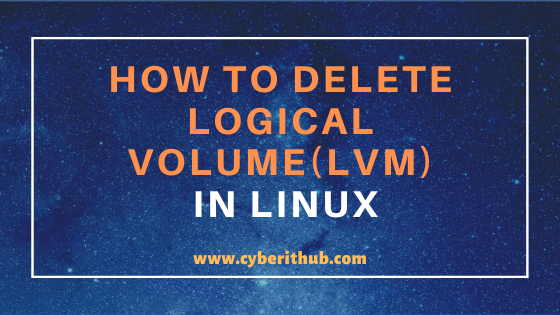- Как работать с LVM
- Уровни абстракции
- Установка
- Создание разделов
- 1. Инициализация
- 2. Создание групп томов
- 3. Создание логических томов
- Создание файловой системы и монтирование тома
- Файловая система
- Монтирование
- Просмотр информации
- How to Disable or Delete Logical Volume(LVM) in Linux Using 4 Easy Steps
- Delete Logical Volume(LVM) in Linux
- 1. Check Logical Volume
- 2. Unmount the Volume using umount command
- 3. Disable Logical Volume using lvchange command
- 4. Delete Logical Volume using lvremove command
- How to remove logical and physical volume from Volume Group in Linux
- Remove Logical Volume from Volume Group
- Remove Physical Volume from Volume Group
- Создание и настройка LVM Linux
- Создание LVM Linux
- Инициализация физических LVM разделов
- Создание группы разделов LVM
- Создание логических томов LVM
- Удалить LVM раздел
- Изменение размера LVM тома
- Выводы
Как работать с LVM
В статье описаны основные моменты использования LVM для организации дисковой системы в Linux. Она поможет как чайникам разобраться с принципами ее работы, так и уже знающим LVM в качестве шпаргалки.
Используемые команды одинаково подойдут как для систем Red Hat / CentOS, так и Debian / Ubuntu.
Уровни абстракции
Работа с томами с помощью LVM происходит на 3-х уровнях абстракции:
- Физический уровень (PV). Сначала диск инициализируется командой pvcreate — в начале диска создается дескриптор группы томов. При этом важно заметить, что диск не обязательно должен быть физическим — мы можно отметить на использование обычный раздел диска.
- Группа томов (VG). С помощью команды vgcreate создается группа томов из инициализированных на предыдущем этапе дисков.
- Логический том (LV). Группы томов нарезаются на логические тома командой lvcreate.
Схематично, уровни можно представить так:
Установка
Для работы с LVM необходима установка одноименной утилиты. В системе Linux она может быть установлена по умолчанию. Но если ее нет, выполняем инструкцию ниже.
Если используем системы на безе deb (Ubuntu, Debian, Mint):
apt-get install lvm2
Если используем системы на безе RPM (Red Hat, CentOS, Fedora):
yum install lvm2
Создание разделов
Рассмотрим пример создания томов из дисков sdb и sdc с помощью LVM.
1. Инициализация
Помечаем диски, что они будут использоваться для LVM:
pvcreate /dev/sdb /dev/sdc
* напомним, что в качестве примера нами используются диски sdb и sdc.
Посмотреть, что диск может использоваться LMV можно командой:
В нашем случае мы должны увидеть что-то на подобие:
«/dev/sdb» is a new physical volume of «1,00 GiB»
— NEW Physical volume —
PV Name /dev/sdb
VG Name
PV Size 1,00 GiB
Allocatable NO
PE Size 0
Total PE 0
Free PE 0
Allocated PE 0
PV UUID rR8qya-eJes-7AC5-wuxv-CT7a-o30m-bnUrWa
«/dev/sdc» is a new physical volume of «1,00 GiB»
— NEW Physical volume —
PV Name /dev/sdc
VG Name
PV Size 1,00 GiB
Allocatable NO
PE Size 0
Total PE 0
Free PE 0
Allocated PE 0
PV UUID 2jIgFd-gQvH-cYkf-9K7N-M7cB-WWGE-9dzHIY
- PV Name — имя диска.
- VG Name — группа томов, в которую входит данный диск (в нашем случае пусто, так как мы еще не добавили его в группу).
- PV Size — размер диска.
- Allocatable — распределение по группам. Если NO, то диск еще не задействован и его необходимо для использования включить в группу.
- PE Size — размер физического фрагмента (экстента). Пока диск не добавлен в группу, значение будет 0.
- Total PE — количество физических экстентов.
- Free PE — количество свободных физических экстентов.
- Allocated PE — распределенные экстенты.
- PV UUID — идентификатор физического раздела.
2. Создание групп томов
Инициализированные на первом этапе диски должны быть объединены в группы.
Группа может быть создана:
vgcreate vg01 /dev/sdb /dev/sdc
* где vg01 — произвольное имя создаваемой группы; /dev/sdb, /dev/sdc — наши диски.
Просмотреть информацию о созданных группах можно командой:
На что мы получим, примерно, следующее:
— Volume group —
VG Name vg01
System ID
Format lvm2
Metadata Areas 2
Metadata Sequence No 1
VG Access read/write
VG Status resizable
MAX LV 0
Cur LV 0
Open LV 0
Max PV 0
Cur PV 2
Act PV 2
VG Size 1,99 GiB
PE Size 4,00 MiB
Total PE 510
Alloc PE / Size 0 / 0
Free PE / Size 510 / 1,99 GiB
VG UUID b0FAUz-wlXt-Hzqz-Sxs4-oEgZ-aquZ-jLzfKz
- VG Name — имя группы.
- Format — версия подсистемы, используемая для создания группы.
- Metadata Areas — область размещения метаданных. Увеличивается на единицу с созданием каждой группы.
- VG Access — уровень доступа к группе томов.
- VG Size — суммарный объем всех дисков, которые входят в группу.
- PE Size — размер физического фрагмента (экстента).
- Total PE — количество физических экстентов.
- Alloc PE / Size — распределенное пространство: колическтво экстентов / объем.
- Free PE / Size — свободное пространство: колическтво экстентов / объем.
- VG UUID — идентификатор группы.
3. Создание логических томов
Последний этап — создание логического раздела их группы томов командой lvcreate. Ее синтаксис:
Примеры создания логических томов:
lvcreate -L 1G vg01
* создание тома на 1 Гб из группы vg01.
lvcreate -L50 -n lv01 vg01
* создание тома с именем lv01 на 50 Мб из группы vg01.
lvcreate -l 40%VG vg01
* при создании тома используется 40% от дискового пространства группы vg01.
lvcreate -l 100%FREE -n lv01 vg01
* использовать все свободное пространство группы vg01 при создании логического тома.
* также можно использовать %PVS — процент места от физического тома (PV); %ORIGIN — размер оригинального тома (применяется для снапшотов).
Посмотрим информацию о созданном томе:
— Logical volume —
LV Path /dev/vg01/lv01
LV Name lv01
VG Name vg01
LV UUID 4nQ2rp-7AcZ-ePEQ-AdUr-qcR7-i4rq-vDISfD
LV Write Access read/write
LV Creation host, time vln.dmosk.local, 2019-03-18 20:01:14 +0300
LV Status available
# open 0
LV Size 52,00 MiB
Current LE 13
Segments 1
Allocation inherit
Read ahead sectors auto
— currently set to 8192
Block device 253:2
- LV Path — путь к устройству логического тома.
- LV Name — имя логического тома.
- VG Name — имя группы томов.
- LV UUID — идентификатор.
- LV Write Access — уровень доступа.
- LV Creation host, time — имя компьютера и дата, когда был создан том.
- LV Size — объем дискового пространства, доступный для использования.
- Current LE — количество логических экстентов.
Создание файловой системы и монтирование тома
Чтобы начать использовать созданный том, необходимо его отформатировать, создав файловую систему и примонтировать раздел в каталог.
Файловая система
Процесс создания файловой системы на томах LVM ничем не отличается от работы с любыми другими разделами.
Например, для создания файловой системы ext4 вводим:
* vg01 — наша группа томов; lv01 — логический том.
Для создания, например, файловой системы xfs вводим:
Монтирование
Как и в случае с файловой системой, процесс монтирования не сильно отличается от разделов, созданных другими методами.
Для разового монтирования пользуемся командой:
mount /dev/vg01/lv01 /mnt
* где /dev/vg01/lv01 — созданный нами логический том, /mnt — раздел, в который мы хотим примонтировать раздел.
Для постоянного монтирования раздела добавляем строку в fstab:
/dev/vg01/lv01 /mnt ext4 defaults 1 2
* в данном примере мы монтируем при загрузке системы том /dev/vg01/lv01 в каталог /mnt; используется файловая система ext4.
Проверяем настройку fstab, смонтировав раздел:
Проверяем, что диск примонтирован:
Просмотр информации
Разберемся, как получить информацию о дисковых накопителях в системе.
1. Для общего представления дисков, разделов и томов вводим:
Мы получим что-то на подобие:
NAME MAJ:MIN RM SIZE RO TYPE MOUNTPOINT
sda 8:0 0 30G 0 disk
sda1 8:1 0 1G 0 part /boot
sda2 8:2 0 29G 0 part
sys-root 253:0 0 27G 0 lvm /
sys-swap 253:1 0 2G 0 lvm [SWAP]
sdb 8:16 0 1G 0 disk
vg01-lv01-real 253:3 0 1G 0 lvm
vg01-lv01 253:2 0 1G 0 lvm /mnt
vg01-sn01 253:5 0 1G 0 lvm
sdc 8:32 0 1G 0 disk
vg01-lv01-real 253:3 0 1G 0 lvm
vg01-lv01 253:2 0 1G 0 lvm /mnt
vg01-sn01 253:5 0 1G 0 lvm
vg01-sn01-cow 253:4 0 500M 0 lvm
vg01-sn01 253:5 0 1G 0 lvm
sdd 8:48 0 1G 0 disk
* как видим, команда отображает корневое блочное устройство, какие разделы из него сделаны и в какие логические тома организованы из некоторых из разделов.
2. Получить информацию о проинициализированных для LVM дисков:
Источник
How to Disable or Delete Logical Volume(LVM) in Linux Using 4 Easy Steps
Table of Contents
In this article, I will take you through the steps to disable or delete Logical Volume in Linux. Logical Volume is a virtual storage carved out from a Volume Group to perform the storage operations. It is this volume which we need to mount on a temporary or permanent mount point to use this storage. This storage can be used as any other storage devices. Logical volume also provides multiple advantages over other types of storage in which primary is the manageability. It is relatively easier to manage than any other storage.
Delete Logical Volume(LVM) in Linux
1. Check Logical Volume
First you need to find out the volume and its mounting point using df -h command as shown below. From the below output you can see that log_grp1 is currently mounted on /u01 mount point.
2. Unmount the Volume using umount command
You can unmount the logical volume using umount command. Here we are unmounting log_grp1 volume using umount /u01 command as shown below.
Check and verify volume again if it got unmounted or not using df -h command as shown below.
After umounting the volume you need to make sure to remove any entry of Logical volume if available from /etc/fstab file.
3. Disable Logical Volume using lvchange command
Before you go ahead and delete logical volume you need to first disable it using lvchange command as shown below. To know more about LVM configuration you can check on How to configure LVM (pvcreate, vgcreate and lvcreate ) in Linux Using 6 Easy Steps.
Check Logical Volume status using lvscan command as shown below. From the below output you can see that log_grp1 volume is now showing in Inactive state.
4. Delete Logical Volume using lvremove command
After disabling the volume you can now delete logical volume by using lvremove command as shown below.
Check Logical Volume Status again by running lvscan command. From the below output, you can check that log_grp1 does not exist now.
Popular Recommendations:-
Источник
How to remove logical and physical volume from Volume Group in Linux
Remove Logical Volume from Volume Group
NOTE: Make sure the logical volume to be removed is unmounted.
Once the logical volume is unmounted run the below command from the terminal
] # lvdisplay
— Logical volume —
LV Path /dev/NewGroup/root
LV Name root
VG Name NewGroup
LV UUID 52mm9d-feyC-AWVH-NTMC-VwNa-Ns1p-cJc8vJ
LV Write Access read/write
LV Creation host, time test2.example, 2014-03-14 02:37:58 +0530
LV Status available
# open 1
LV Size 9.92 GiB
Current LE 2539
Segments 1
Allocation inherit
Read ahead sectors auto
– currently set to 256
Block device 253:0
— Logical volume —
LV Path /dev/NewGroup/swap
LV Name swap
VG Name NewGroup
LV UUID 48hszS-I0uT-Zsxr-jnoY-yEbj-hfBJ-isofU7
LV Write Access read/write
LV Creation host, time test2.example, 2014-03-14 02:38:00 +0530
LV Status available
# open 1
LV Size 1.95 GiB
Current LE 500
Segments 1
Allocation inherit
Read ahead sectors auto
– currently set to 256
Block device 253:1
Remove Physical Volume from Volume Group
Verify the physical volume to be removed
— Logical volume —
LV Path /dev/VolGroup/root
LV Name root
VG Name VolGroup
LV UUID Qn8TnI-TLNm-rl4Y-ORnd-zU3p-2Kj1-ALSLAg
LV Write Access read/write
LV Creation host, time ,
LV Status available
# open 1
LV Size 6.85 GiB
Current LE 1753
Segments 2
Allocation inherit
Read ahead sectors auto
– currently set to 256
Block device 253:0
— Logical volume —
LV Path /dev/VolGroup/swap
LV Name swap
VG Name VolGroup
LV UUID M1ucwx-2sjb-o9Q4-a2td-aPvi-FO1C-ggHuPn
LV Write Access read/write
LV Creation host, time ,
LV Status available
# open 1
LV Size 2.00 GiB
Current LE 512
Segments 1
Allocation inherit
Read ahead sectors auto
– currently set to 256
Block device 253:1
— Physical volumes —
PV Name /dev/sda2
PV UUID uYfzd6-4jh1-YTP7-I3hx-WdSJ-4mTR-HZcdtq
PV Status allocatable
Total PE / Free PE 2509 / 244
PV Name /dev/sdb1
PV UUID Am341r-9WLV-NgWo-Un0Y-sVLQ-fyXM-0zyDix
PV Status allocatable
Total PE / Free PE 258 / 258
As you can see my VolGroup contains /dev/sda2 and /dev/sdb1 partition. Let us try to remove /dev/sdb1
To remove a Physical Volume first we need to remove it from the Volume group using below syntax
Once reduce from volgroup we can easily remove the PV using below command
I hope I made my self clear. Please let me know your success and failures.
Источник
Создание и настройка LVM Linux
LVM или Logical Volume Manager — это еще один программный уровень абстракции над физическими разделами жесткого диска, который позволяет создавать логические тома для хранения данных без непосредственной переразметки жесткого диска на одном или нескольких жестких дисках. LVM увеличивает удобство работы с жестким диском, аппаратные особенности работы скрываются программным обеспечением, поэтому вы можете изменять размеры дисков, перемещать их на лету, без остановки приложений или размонтирования файловых систем. Это очень удобно на серверах, вы можете добавить еще один диск или расширить существующие lvm тома на лету.
LVM работает на уровне ядра, поэтому гарантируется максимальная прозрачность настройки и использования дисков. Программы смогут работать с логическими, виртуальными LVM разделами, точно так же, как и с обычными.
Давайте рассмотрим преимущества использования LVM перед обычными разделами жесткого диска.
- Легкое изменение размера — вы можете расширить или уменьшить lvm раздел без переформатирования диска
- Легкая расширяемость пространства — вы можете увеличить доступное пространство просто добавляя новые физические диски в общий пул памяти LVM, таким образом, вы получаете большую гибкость.
- Резервное копирование и зеркалирование данных — возможность записи на несколько дисков одновременно позволяет увеличить производительность работы системы, а также есть возможность настроить зеркалирование данных и резервное копирование разделов для увеличения безопасности.
- Читаемые имена — вы можете давать любые имена вашим логическим разделам, так чтобы они соответствовали назначению раздела и легко запоминались.
Теперь перейдем от теории ближе к практике. Рассмотрим создание LVM, настройку и работу с дисками. Как основную операционную систему мы будем использовать Ubuntu, но данная инструкция подойдет и для любого другого дистрибутива Linux.
Создание LVM Linux
Структура LVM состоит из трех слоев:
- Физический том (один или несколько), Physical Volume (PV)
- Группа физических томов, Volume Group (VG)
- Логический том, который и будет доступен программам, Logical Volume (LV)
Перед тем как начинать создание lvm linux необходимо установить нужные для этого инструменты:
sudo apt install lvm2
Соответственно структуре LVM, нам нужно будет инициализировать физические разделы для LVM, объединить их в группу, а затем создать из этой группы нужные нам логические тома.
Инициализация физических LVM разделов
Сначала определимся с томами, которые будем использовать, допустим это будут /dev/sda6 и /dev/sda7. Инициализировать их для работы LVM можно с помощью команды pvcreate:
sudo pvcreate /dev/sda6 /dev/sda7
Чтобы посмотреть действительно ли были созданы физические тома LVM вы можете использовать команду pvscan:
Также можно посмотреть физические LVM разделы с более подробными атрибутами, такими как размер, общий размер, физический размер, свободное место и т д:
Здесь PE Size — это размер одного блока LVM, по умолчанию он равен четырем мегабайтам, но это значение можно изменить.
Создание группы разделов LVM
Группа томов — это не что иное, как пул памяти, который будет распределен между логическими томами и может состоять из нескольких физических разделов. После того как физические разделы инициализированы, вы можете создать из них группу томов (Volume Group, VG):
sudo vgcreate vol_grp1 /dev/sda6 /dev/sda7
С помощью LVM команды vgdisplay вы можете посмотреть созданные группы томов:
Создание логических томов LVM
Теперь все готово, чтобы создать логические LVM разделы. Для этого будем использовать команду lvcreate и создадим логический раздел размером 80 мегабайт, или 20 блоков LVM:
sudo lvcreate -l 20 -n logical_vol1 vol_grp1
Если вы хотите задать размер в обычных единицах измерения, то необходимо использовать опцию -L. Например, для тех же 80-ти мегабайт:
sudo lvcreate -L 80M -n logical_vol1 vol_grp1
В качестве приставки для указания размера можно использовать такие буквы:
- B — байты;
- K — килобайты;
- M — мегабайты;
- G — гигабайты;
- T — терабайты.
Посмотреть список доступных логических разделов LVM можно по аналогии с предыдущими разделами с помощью команды lvdisplay:
Теперь, когда раздел создан, мы можем работать с ним как с обычным разделом. Например, отформатируем его в файловую систему ext4, а затем примонтируем в /mnt:
sudo mkfs.ext4 /dev/vol_grp1/logical_vol1
sudo mount /dev/vol_grp1/logical_vol1 /mnt/
Как видите, монтирование LVM в Linux ничем не отличается от монтирования обычных разделов.
Вообще говоря, LVM разделы могут быть трех типов:
- Линейные разделы (Linear Volume)
- Полосные разделы (Striped Volume)
- Зеркалированные разделы (Mirrored Volume)
Линейные разделы — это обычные LVM тома, они могут быть созданы как их одного, так и нескольких физических дисков. Например, если у вас есть два диска по 2 гигабайта, то вы можете их объединить и в результате получите один раздел LVM Linux, размером 4 гигабайта. По умолчанию используются именно линейные LVM разделы.
Полосные разделы очень полезны при больших нагрузках на жесткий диск. Здесь вы можете настроить одновременную запись на разные физические устройства, для одновременных операций, это может очень сильно увеличить производительность работы системы.
Для этого нужно задать количество полос записи с помощью опции -i, а также размер полосы опцией -l. Количество полос не должно превышать количества физических дисков. Например:
sudo lvcreate -L 1G -i 2 -n logical_vol2 vol_grp1
Зеркалированный том позволяет записывать данные одновременно на два устройства. Когда данные пишутся на один диск, они сразу же копируются на другой. Это позволяет защититься от сбоев одного из дисков. Если один из дисков испортится, то разделы LVM просто станут линейными и все данные по-прежнему будут доступны. Для создания такого раздела LVM Linux можно использовать команду:
sudo lvcreate -L 200M -m1 -n lv_mirror vol_grp1
Удалить LVM раздел
Вы можете не только настроить LVM тома изменяя их размер и атрибуты, но и удалить LVM раздел, если он вам больше не нужен. Это делается с помощью LVM команды lvremove:
sudo lvremove /dev/vol-grp1/lv_mirror
Теперь лишний раздел удален.
Изменение размера LVM тома
Вы можете изменять уже созданные разделы LVM увеличивая или уменьшая их размер. Причем неважно есть ли место на физическом диске после этого раздела, если в пуле есть память, вы можете ее использовать для любого раздела. Чтобы изменить размер LVM используйте команду lvextend. Например, LVM увеличим размер диска из 80 до 100 мегабайт:
sudo lvextend -L100 /dev/vol_grp1/logical_vol1
Extending logical volume logical_vol1 to 100.00 MB
Logical volume logical_vol1 successfully resize
Также вы можете увеличить размер LVM, использовав знак +:
sudo lvextend -L+100M /dev/vol_grp1/logical_vol1
Точно так же можно выполнить уменьшение LVM раздела с помощью знака -.
Выводы
В этой статье мы рассмотрели создание LVM разделов в linux, а также настройку, увеличение, уменьшение и монтирование LVM Linux. Теперь вы знаете насколько это мощная технология и сколько преимуществ она может дать не только на сервере, но и на домашнем ПК. Вы раньше использовали LVM? Будете использовать?
Источник